Измерительные блоки библиотеки Simulink (приемники сигналов Sinks ). Настройка осциллографа Scope .
Вызовем подраздел Sinks (приемники сигналов) в окне обозревателя Simulink. В этом подразделе библиотеки Simulink располагаются блоки для измерения и контроля сигналов, а также для наблюдения за ними и регистрации. Наиболее часто используемое измерительное устройство – осциллограф (Scope), который подробно рассматривается в этом разделе.
Цифровой дисплей Display
Пиктограмма цифрового дисплея “Display” и окно настройки его параметров представлены на рис. 3.4.
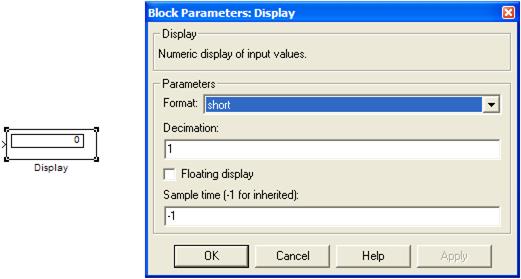
Рис. 3.4. Пиктограмма цифрового дисплея “Display” и окно настройки его параметров.
Назначение – отображает значение сигнала (сигналов) на его входе в виде числа.
Параметры блока:
Format – формат отображаемого сигнала. Может принимать следующие значения:
short – 5 цифр с учетом десятичной точки,
long – 15 цифр с десятичной точкой,
short _ e – 5 цифр с плавающей точкой и т.д.
Decimation – прореживание (для Decimation равной 2, отображается каждое второе значение сигнала, поступающего на вход).
Floating display – изменяющийся режим. При установленном флажке входной порт отсутствует. Сигнал, подлежащий измерению, выбирается щелчком ЛКМ по линии связи, по которой проходит этот сигнал.
Sample time – время дискретизации (при -1 повторяет время дискретизации предыдущего блока). При выводе интегральных характеристик периодических сигналов, определяемых за их период, удобно задавать время дискретизации равное периоду сигнала. В этом случае промежуточные значения накопляемых вычислений в течение периода сигнала не важны, а вывод конечного результата на экран блока “Display” производится каждый период.
|
|
|
Графопостроитель XY Graph
Пиктограмма графопостроителя “XY Graph”:

Назначение – построение графика, представляющего собой зависимость значений одного сигнала Y (второй нижний вход) в функции другого Х (первый верхний вход).
Параметры блока:
x - min и x - max – минимальное и максимальное значение сигнала по оси X.
y - min и y - max – минимальное и максимальное значение сигнала по оси Y.
Saple time – время (шаг) дискретизации.
Обычно данный блок применяется для построения диаграмм нагрузки или диаграмм движения рабочей точки.
Блок записи в рабочее пространство MATLAB – To Workspa с e
Пиктограмма блока записи “To Workspace” и окно настройки его параметров представлены на рис. 3.5.
Назначение – запись данных, поступающих на вход блока, в рабочее пространство. Под рабочим пространством понимается та часть памяти в компьютере, которая отводится процессором при работе с программой MATLAB, и используется для сохранения ее исходных, текущих и конечных данных.
Параметры блока:
Variable name – имя переменной (идентификатор), под которым она будет записываться в рабочее пространство;
|
|
|
Limit data points to last – предельное количество сохраняемых расчетных точек записываемой переменной (inf – бесконечное число значений);
Decimation – прореживание;
Sample time – шаг дискретизации (при -1 повторяет шаг дискретизации предыдущего блока);
Save format – формат сохранения данных из списка:
Structure – структура (сохраняется в виде структуры с тремя полями: time – время, signals – сигнал, block Name – имя модели и блока, причем поле времени остается не заполненным, т.е. пустым).
Structure with time – представляет собой предыдущую структуру, но со временем (вектор временных шагов моделирования), т.е. поле времени будет заполненным,
Array – массив (при записи одного сигнала составляющие его данные сохраняются в виде вектора-столбца).
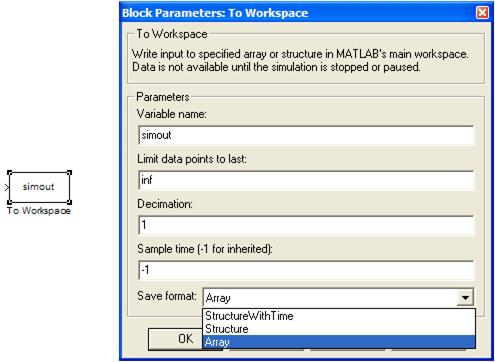
Рис. 3.5. Пиктограмма блока записи “To Workspace” и окно настройки его параметров.
Заметим, что в разделе Sinks имеется блок “To File” для записывания в файл данных, которые подаются на его вход. Основное отличие этого блока от предыдущего состоит в том, что сохраненные в виде файла данные могут находиться в памяти и вызываться из нее до момента удаления файла пользователем. В то же время в рабочем пространстве содержимое блока “To Workspace” сохраняется только на время сеанса, т.е. до выхода из программы MATLAB. В окне параметров блока “To File” задаются Filename (имя файла), Variable name (имя переменной), Decimation (децимация) и Sample time (шаг дискретизации) [26].
|
|
|
Осциллограф Scope
Пиктограмма осциллографа:

Назначение – построение временных диаграмм сигналов – осциллограмм.
Дает возможность наблюдения за ходом процессов при моделировании, а также измерение мгновенных значений сигнала.
Окно осциллограммы.
Окно для наблюдения за сигналами (окно осциллограммы) открывается двойным щелчком ЛКМ по пиктограмме “Scope”, что выполняется на любой фазе моделирования (до начала, в процессе и после окончания процесса моделирования). Такое окно с осциллограммой гармонического сигнала показано на рис. 3.6, а.
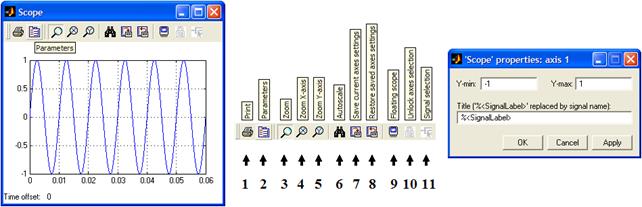
а) б) в)
Рис. 3.6. Окно осциллографа “Scope” (а), панель инструментов
для его настройки (б) и окно свойств оси Y (в).
Для настройки этого окна используются следующие кнопки панели инструментов (рис. 3.6, б):
1 – Print – печать содержимого окна осциллограмм.
2 – Parameters – вызов окна настройки параметров.
|
|
|
3 – Zoom – увеличение масштаба по обеим осям.
4 – Zoom X-axis – увеличение масштаба по горизонтальной оси.
5 – Zoom Y-axis – увеличение масштаба по вертикальной оси.
6 – Autoscale – автоматическая установка масштаба по обеим осям (кнопка «бинокль»).
7 – Save current axes settings – сохранение текущих настроек окна.
8 – Restore saved axes settings – установка ранее сохраненных настроек окна.
9 – Floating scope – перевод осциллографа в изменяющийся режим.
10 – Lock/Unlock axes selection – закрепить/разорвать связь между текущей координатной системой окна и отображаемым сигналом (при включенном режиме Floating scope).
11 – Signal selection – выбор сигнала для отображения (при включенном режиме Floating scope).
Некоторые кнопки могут быть приведены в действие (нажаты) только при наличии временной диаграммы в поле осциллографа.
Дата добавления: 2019-11-16; просмотров: 902; Мы поможем в написании вашей работы! |

Мы поможем в написании ваших работ!
